当OneDrive 上出现大量 OneNote 页面删除时,提醒,以防范失去笔记
Microsoft Office是由Microsoft(微软)公司开发的一套办公软件套装。常用组件有 Word、Excel、PowerPoint等。Microsoft Office是一套由微软公司开发的办公软件,它为 Microsoft Windows 和 Mac OS X而开发。
为了防止你在使用 OneNote for Windows 10 的过程中丢失笔记。做了大量的实时工作。
在之前,珍宝菜单已经提供了自动备份,以备恢复笔记的功能。详细可阅这篇文章:
UWP: 自动备份本地 OneNote for Windows 10,方便在发生丢失笔记时恢复找回
?
现在,珍宝菜单再次添加了笔记丢失提醒的功能。
点击珍宝菜单 Gem Menu for OneNote UWP –》 “珍“菜单 –》”选项“菜单项。
这样就打开了珍宝菜单选项窗口。
?
在选项窗口中,点击“在线“选项卡
?
第一步,登录 OneDrive.com
在 OneDrive 登录组,点击“登录 OneDrive” 按钮,用您的微软账号登 OneDrive。
?
第二步,打开页面数量监测功能
在”丢失页面通知“组 ,
打勾:检测账号里页面数量,当删除页面多于以下数量时,提醒。
?
同时,可以指定一段时间内(30分钟),删除笔记超过一定数量(默认为 5 篇),则认为大量笔记丢失。
?
这样,就打开了笔记数量监测功能。
当如果一段时间内删除笔记超过指定数量是,会自动弹出“页面数量”窗口,帮你查看是否是丢失笔记。
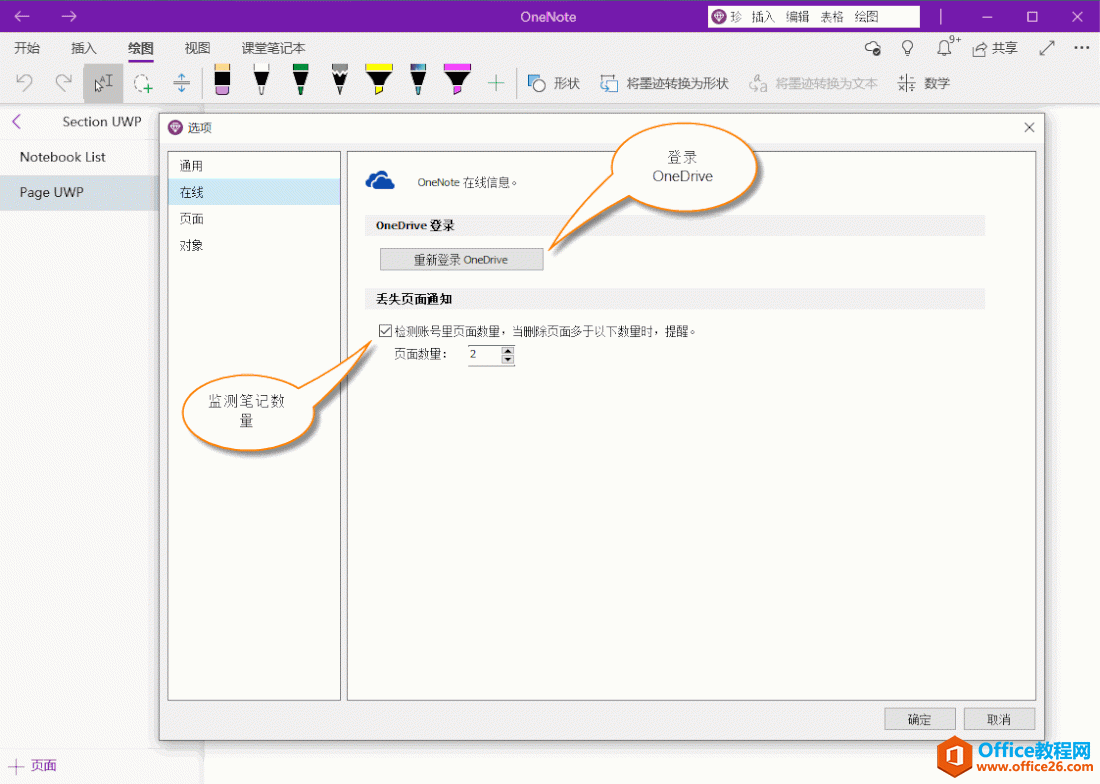 ?查看笔记的总数量?
?查看笔记的总数量?打开笔记数量监测功能后,就可以按以下步骤查看笔记总数量:
点击珍宝菜单 Gem Menu for OneNote UWP ?–》“编辑”菜单 –》“页面数量”菜单项。
它会打开一个页面数量的窗口。
在这个窗口里可以看到保存在 OneDrive账号里的笔记的数量。
 ?查看笔记数量历史?
?查看笔记数量历史?在页面数量窗口中,点击“历史”按钮。
它会打开 Gem Menu 长期以来记录 OneDrive 上总笔记数量的历史。
让我们查看,笔记是否突然大量减少。
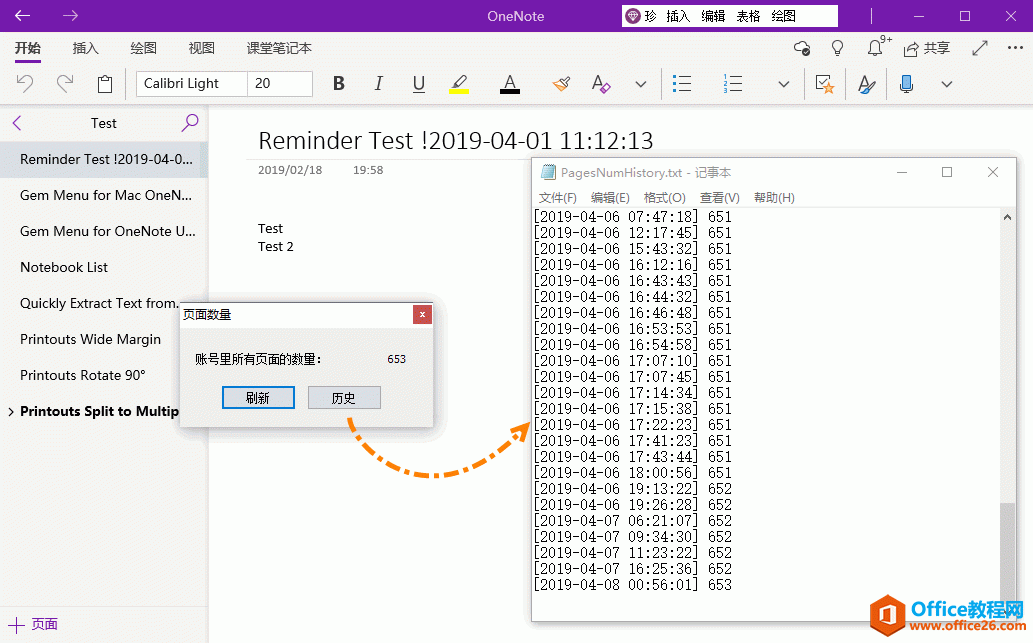 ?恢复笔记?
?恢复笔记?如果出现丢失笔记情况,可以使用珍宝菜单提供的备份,看看是否有可能尽快恢复笔记。
具体查看这篇文章:
UWP: 自动备份本地 OneNote for Windows 10,方便在发生丢失笔记时恢复找回
Office办公软件是办公的第一选择,这个地球人都知道。Microsoft Office 2010的新界面简洁明快,标识也改为了全橙色。
……